Ciò che è Formato celle in Excel?
Usiamo formato celle per modificare la formattazione del numero di cella senza modificare il numero stesso. Possiamo usare le celle di formato per modificare il numero, l’allineamento, lo stile del carattere, lo stile del bordo, le opzioni di riempimento e la protezione .
Possiamo trovare questa opzione con un clic destro del mouse. Dopo aver fatto clic con il tasto destro, apparirà un pop-up, quindi dobbiamo fare clic su Formato celle oppure possiamo usare il tasto di scelta rapida Ctrl + 1 sulla nostra tastiera .
Formato celle: – L’opzione formato cella di Excel viene utilizzata per modificare l’aspetto del numero senza alcuna modifica nel numero. Possiamo cambiare font, proteggere il file, ecc.
Per formattare le celle ci sono cinque schede in Formato celle. Usando questo, possiamo cambiare lo stile della data, lo stile dell’ora, gli allineamenti, inserire il bordo con uno stile diverso, proteggere le celle, ecc.
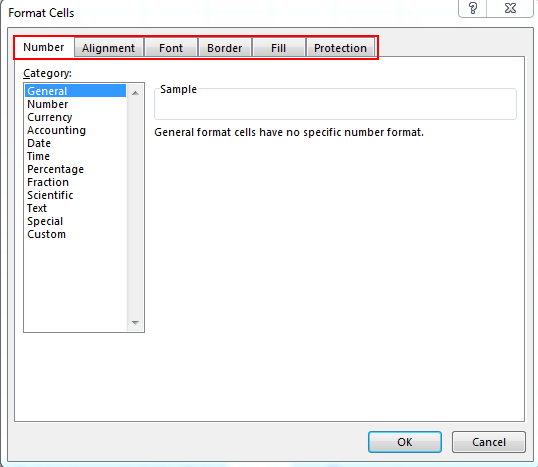
===
Scheda Numero: – * Formato numerico Excel utilizzato per modificare la formattazione delle celle numeriche in decimali, fornendo il formato desiderato, in termini di numero, date, conversione in percentuale, frazioni, ecc.
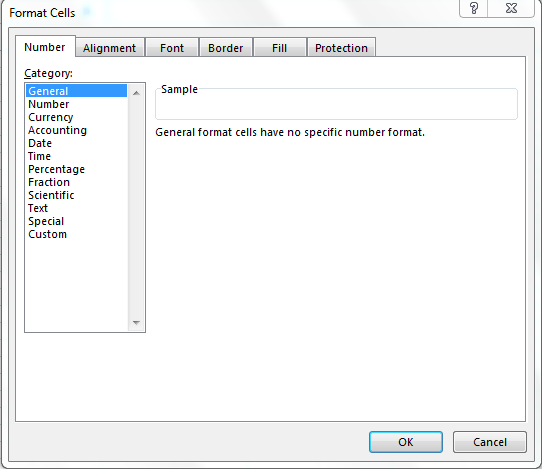
===
Scheda Allineamento: – * Utilizzando questa scheda, possiamo allineare il testo della cella, unire il testo delle due celle l’uno con l’altro. Se il testo è nascosto, quindi utilizzando il testo a capo, possiamo mostrarlo correttamente e inoltre possiamo allineare il testo nella direzione desiderata.
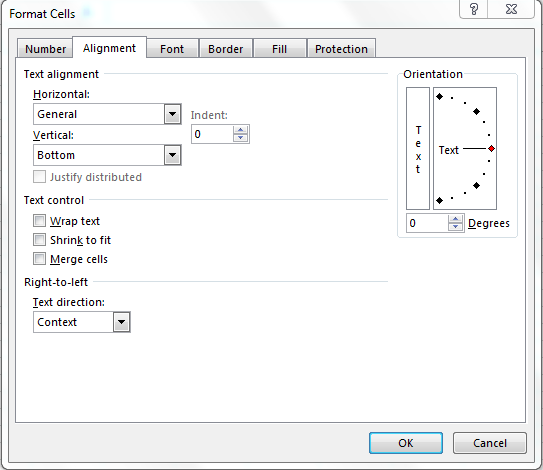
===
Scheda Carattere: – * Usando questa scheda, possiamo cambiare il carattere, il colore del carattere, lo stile del carattere, la dimensione del carattere, ecc. Possiamo sottolineare il testo, possiamo cambiare gli effetti del carattere e possiamo anche vedere in anteprima come apparirebbe.

===
Scheda Bordo: – * Utilizzando questa scheda, possiamo creare linee di confine colorate per diversi tipi di stili; se non vogliamo fornire il contorno del bordo, possiamo lasciarlo vuoto.
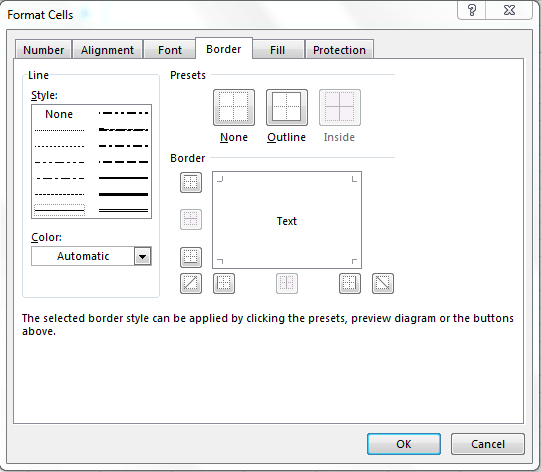
===
Scheda Riempi: – * Usando questa scheda, possiamo riempire la cella o l’intervallo con colori in diversi tipi di stili, possiamo combinare due colori e possiamo anche inserire un’immagine in una cella usando l’opzione Riempi.
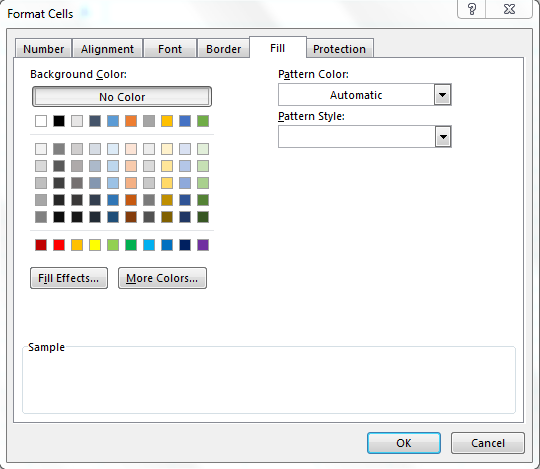
===
Scheda Protezione: – * Usando questa scheda, possiamo proteggere cella, intervallo, formula contenente celle, foglio, ecc.
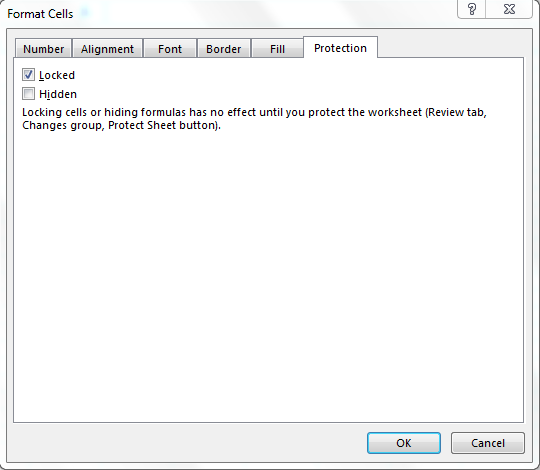
===
Facciamo un breve esempio per capire come possiamo usare Formato celle: –
Abbiamo dati sui tassi di crescita con il fatturato di varie aziende. In questi dati, possiamo vedere che le intestazioni non sono visibili correttamente, le date non sono nel formato corretto, l’importo del turn over è in dollari ma non viene visualizzato. Inoltre, il tasso di crescita non viene visualizzato nel formato% età.
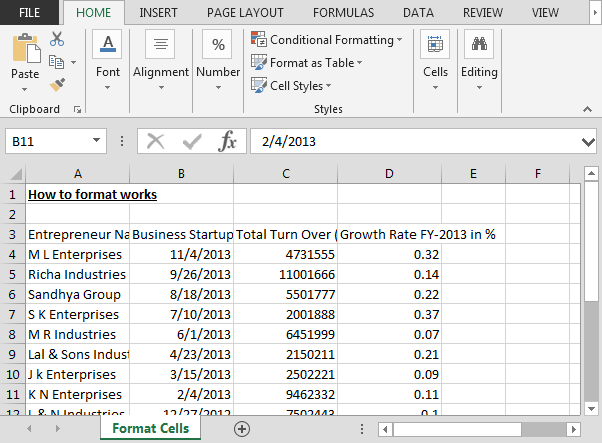
Utilizzando l’opzione di formattazione della cella, formatteremo i dati in modo presentabile.
Come rendere visibile l’intestazione del report?
-
Seleziona l’intervallo A3: D3.
-
Premere il tasto Ctrl + 1.
-
Si aprirà la finestra di dialogo Formato cella.
-
Vai alla scheda Allineamento.
-
Seleziona l’opzione Testo a capo (questa opzione viene utilizzata per regolare il testo all’interno di una cella).
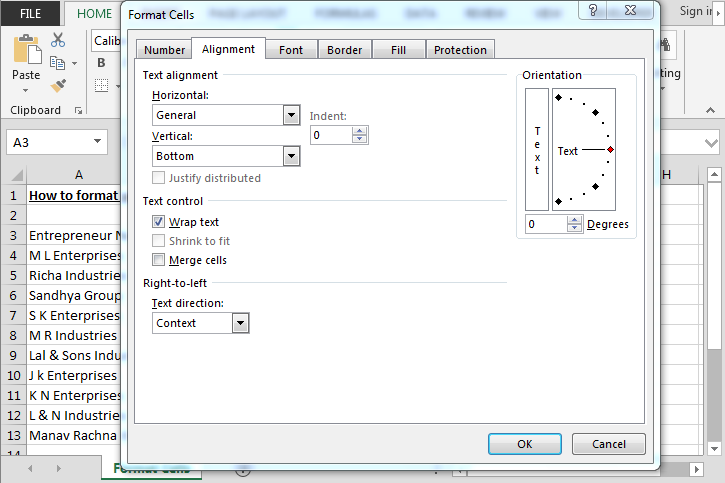
-
Fare clic su OK.
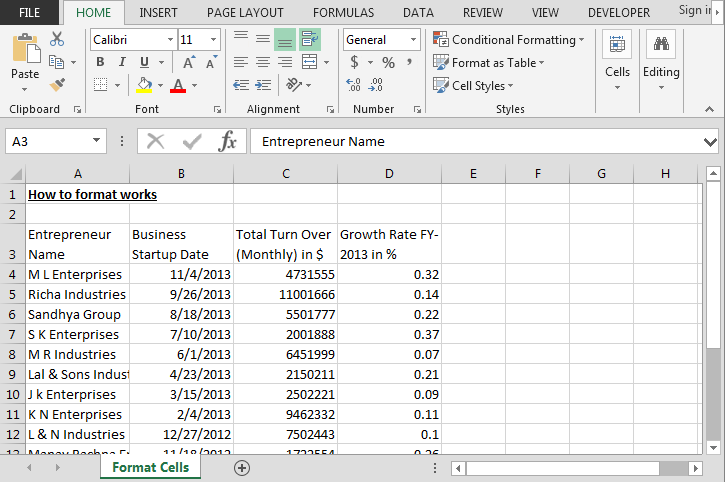
===
Come realizzare il confine?
-
Seleziona i dati.
-
Premere il tasto Ctrl + 1.
-
Si aprirà la finestra di dialogo Formato cella.
-
Vai all’opzione confine.
-
Fare clic sulla linea di confine.
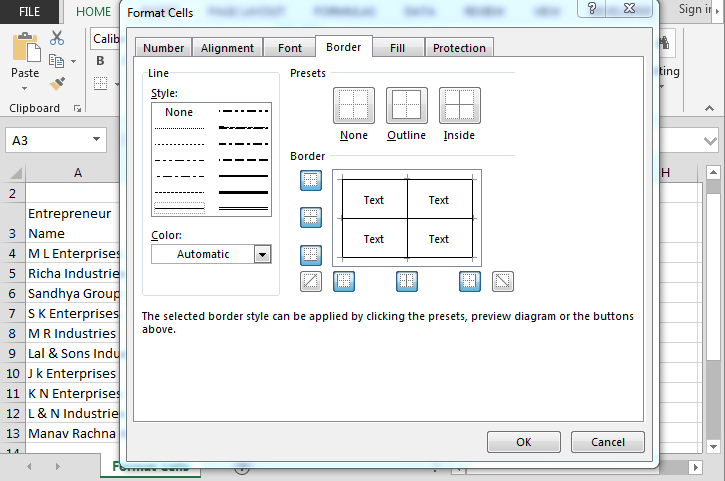
-
Fare clic su OK.
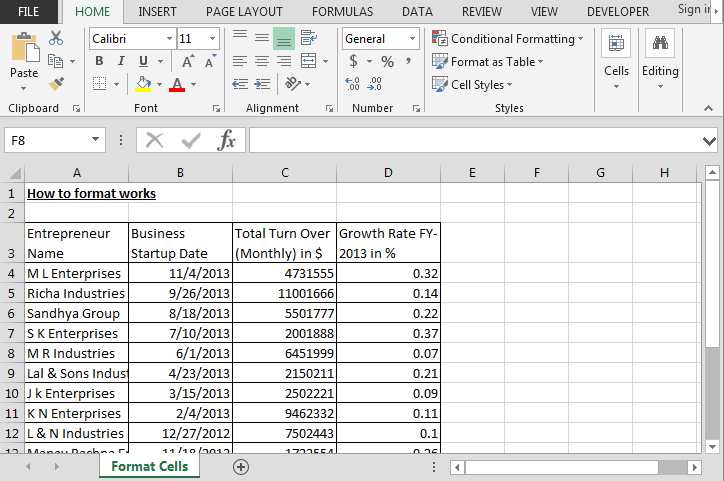
===
Come riempire il colore nell’intestazione?
-
Seleziona l’intestazione.
-
Premere il tasto Ctrl + 1.
-
Si aprirà la finestra di dialogo Formato cella.
-
Vai alla scheda di riempimento e seleziona il colore di conseguenza.
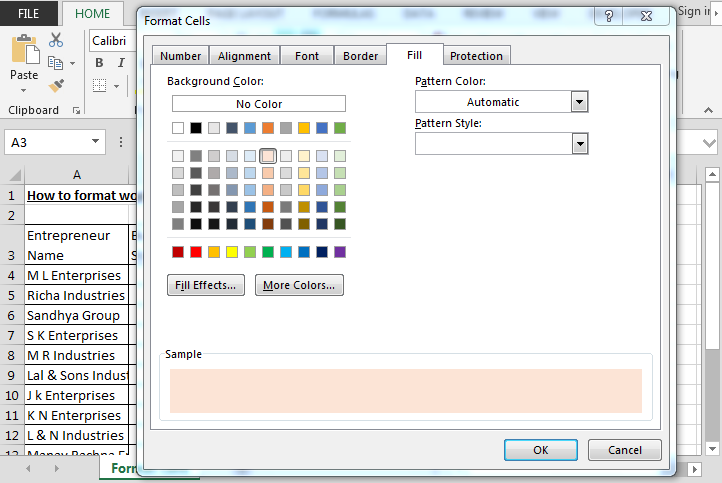
-
Fare clic su OK.
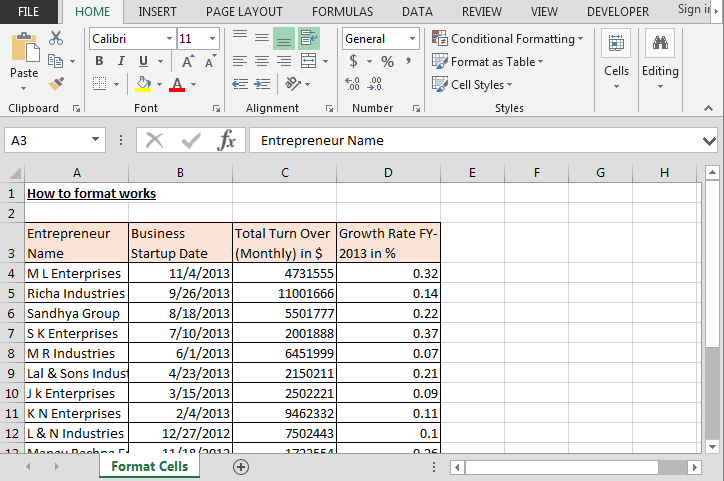
-
Premere il tasto Ctrl + B per rendere l’intestazione in grassetto.
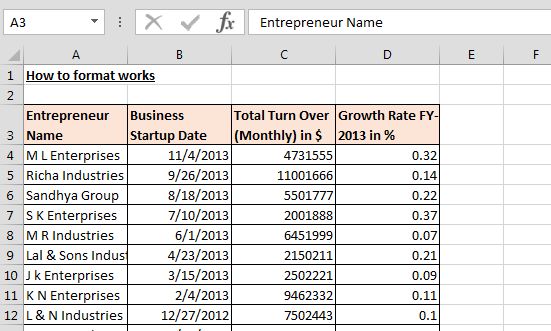
===
Come cambiare i numeri in formato valuta?
-
Seleziona la colonna del fatturato.
-
Premere il tasto Ctrl + 1.
-
Si aprirà la finestra di dialogo Formato cella.
-
Vai alla scheda Numero> Valuta> Posizioni decimali 0 e seleziona il simbolo $.
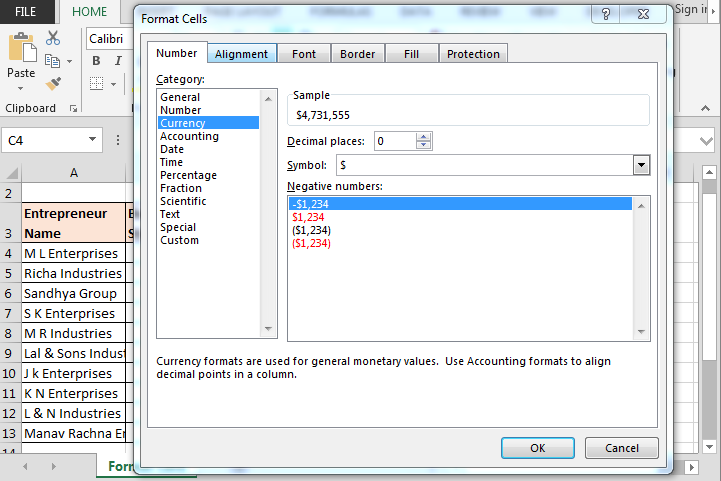
-
Fare clic su OK.
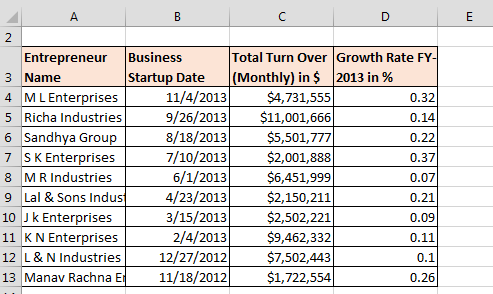
===
Come modificare la formattazione dei numeri in formato% age?
-
Seleziona la colonna Tasso di crescita.
-
Premere il tasto Ctrl + 1.
-
Si aprirà la finestra di dialogo Formato cella.
-
Vai alla scheda Numero> Percentuale> Posizioni decimali 0.
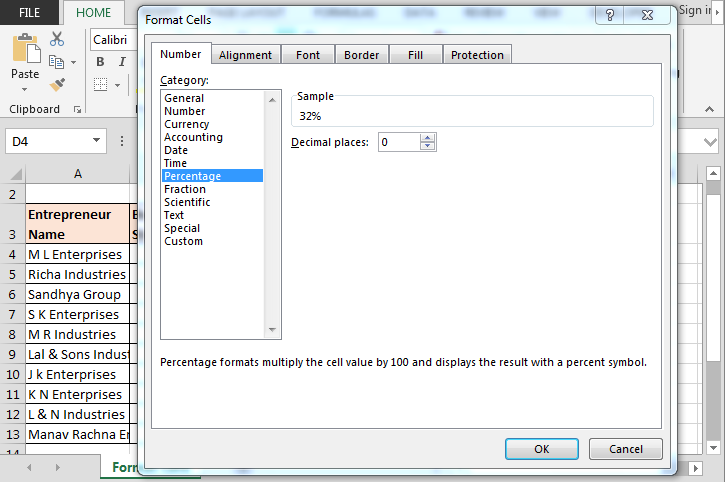
-
Fare clic su OK.
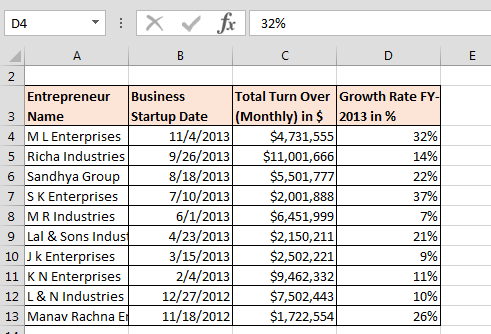
Dati prima della formattazione: –
===
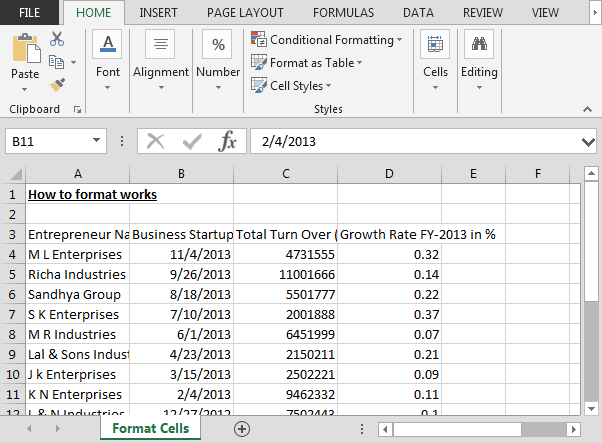
===
Dati dopo la formattazione: –
===
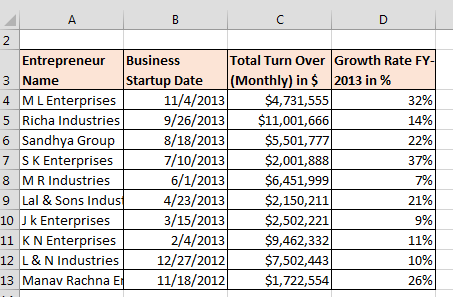
Questo è il modo per utilizzare le celle di formato in Microsoft Excel.